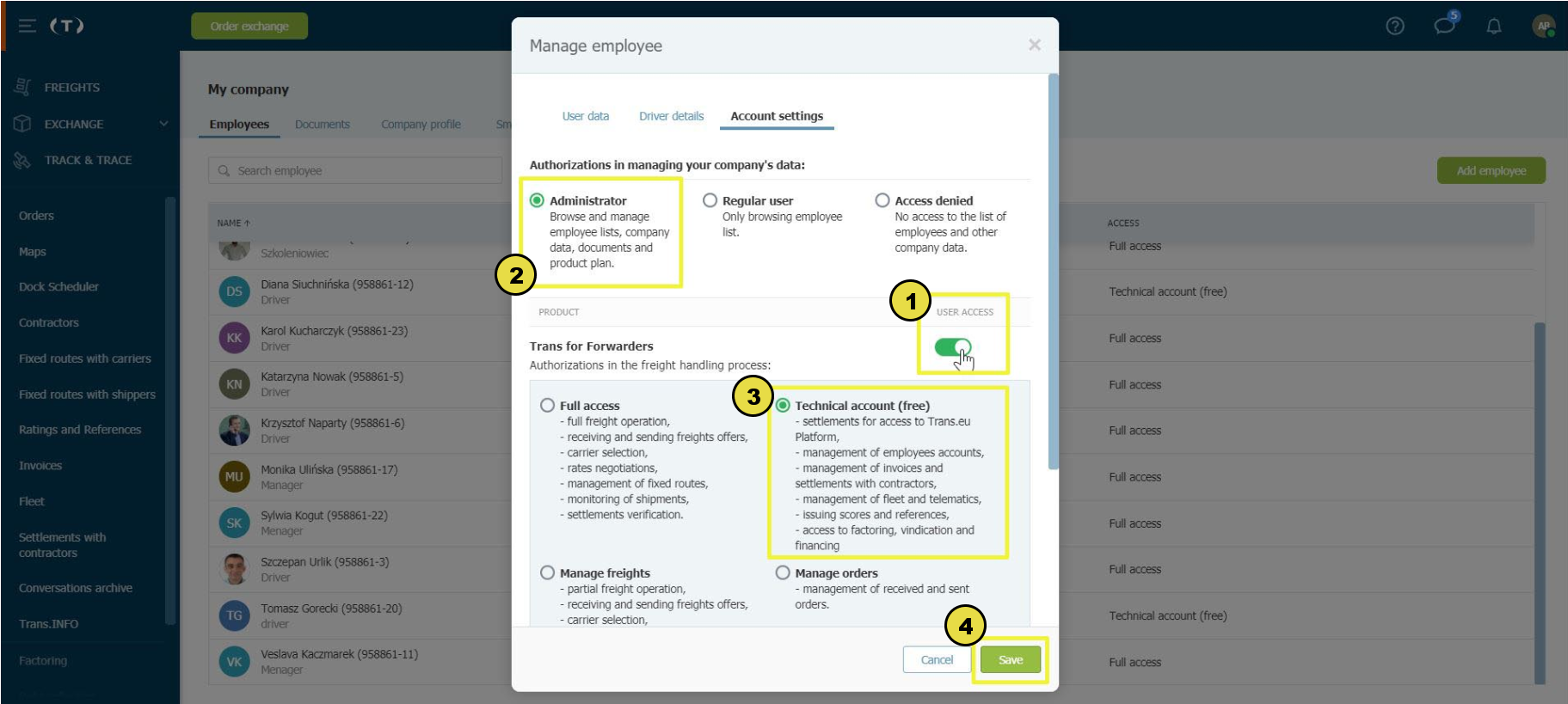Medewerker account
Toevoegen van een medewerker
Een nieuwe medewerker toevoegen kan op twee manieren:
- Toevoegen van een medewerker via Trans.eu
- klik op de drie horizontale lijnen in de rechterbovenhoek

- Er verschijnt een wit scherm aan de zijkant.
Klik op werknemer toevoegen

- Geef een btw-nummer op van het bedrijf waarvoor u werkt om het te identificeren en vul vervolgens de gegevens van uw werknemer in
- Klik na het invullen van de gegevens op Maak een account aan

- Accepteer de verklaring gegevensbescherming (AVG)
- Een bericht met instructies voor de eerste keer inloggen wordt verzonden naar het e-mailadres van de medewerker dat is opgegeven tijdens de registratie op het Trans.eu Platform
- Een bericht met het verzoek om het nieuwe account te activeren wordt verzonden naar het e-mailadres van de persoon die het account van het bedrijf beheert
- Zodra de rechthebbende gebruiker het account activeert, is het mogelijk om het te gebruiken
- Een medewerker toevoegen op het tabblad Mijn bedrijf
Klik op het fotopictogram > Mijn bedrijf > Medewerkers > Medewerker toevoegen

- Vul de gegevens van de medewerker in:
Selecteer een positie, b.v. chauffeur [door deze functie te selecteren kan de werknemer de TransTask-applicatie gebruiken].
Vul email adres in
Selecteer type account
Een verborgen medewerker is niet doorzoekbaar in het systeem.
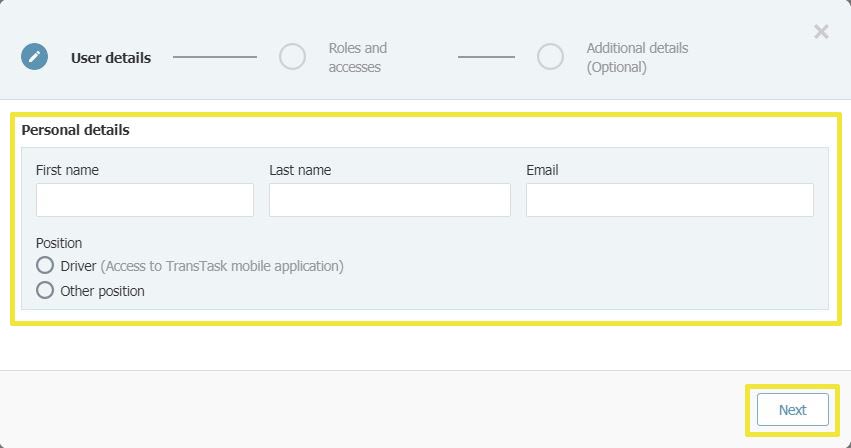
Als alle details zijn ingevuld, klikt u op de knop Volgende.
Rollen en toegang
- Nadat u de gebruikersgegevens hebt ingevuld, ziet u het venster Rollen en toegangen.
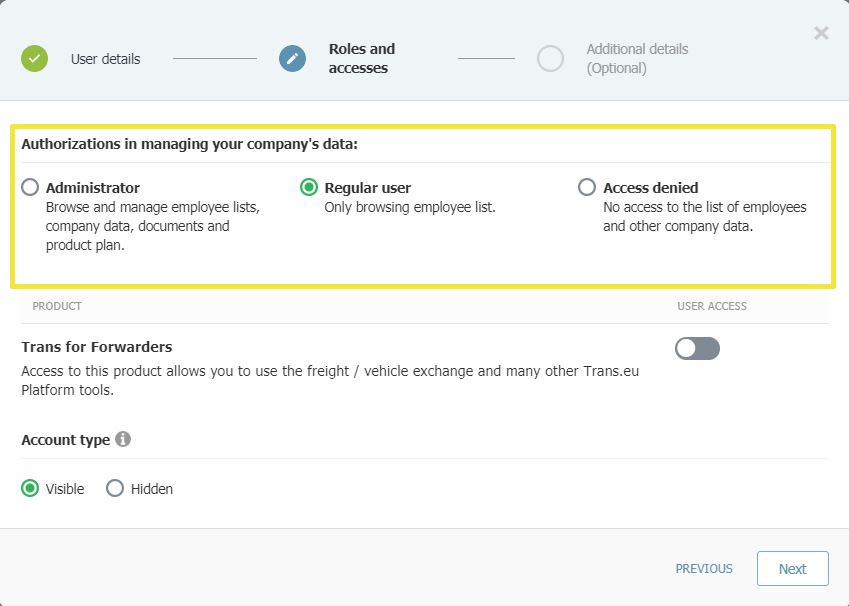
Bepaal welke rechten uw werknemer moet krijgen:
- bij het beheren van de gegevens van uw bedrijf - standaard is het nieuwe account ingesteld als een gewone gebruiker.
- in het vrachtafhandelingsproces. Klik op de schakelaar aan de rechterkant om de mogelijke opties te bekijken.
- u kunt het Technische account (gratis) selecteren. Om dit te doen, moet u uw rechten wijzigen in Beheerder.
- u kunt het account van de werknemer markeren als chauffeursaccount
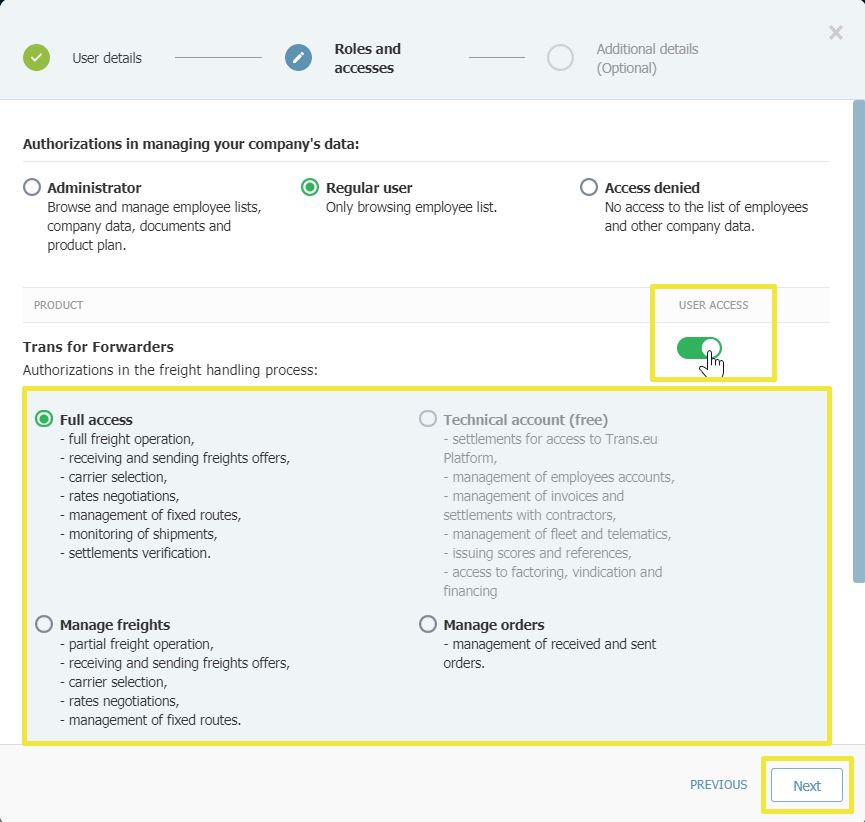
Klik volgende
Aanvullende gegevens invullen
Het tabblad Aanvullende gegevens is een plaats waar u optioneel de gegevens van uw medewerker kunt invullen, bijvoorbeeld voor uw medewerkers. ADR-machtigingen of rijbewijzen, evenals telefoonnummer, verantwoordelijkheden en kennis van vreemde talen.

- Klik op Opslaan om het toevoegen van een nieuwe medewerker te voltooien.
Account activatie
Om een werknemersaccount te activeren, gaat u naar:
- Mijn bedrijf > Medewerkers > Activeer naast de medewerker wiens account moet worden geactiveerd.
Account verwijderen
Selecteer hiervoor het volgende:
- Mijn bedrijf > Medewerkers > volledige naam van uw medewerker

Meer > Medewerker verwijderen
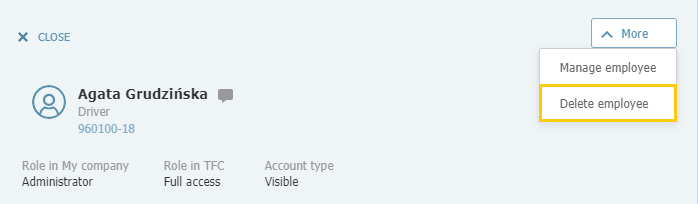
- Aangezien het proces onomkeerbaar is, wordt u gevraagd uw beslissing te bevestigen.
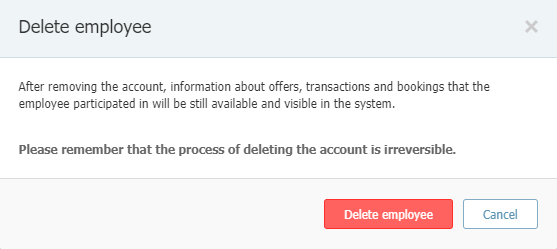
Eigen account verwijderen
Bent u werknemer en wilt u zelf uw account uit het bedrijfsprofiel verwijderen, neem dan contact op met de Trans.eu Platform Klantenservice.
Tel: +31 (0) 85 888 7812 e-mail: info.nl@trans.eu
Wijziging van gegevens in het account van de werknemer
Deze actie kan op twee manieren worden uitgevoerd:
- Ga naar:
Mijn bedrijf > Medewerkers > werknemersaccount > drie stippen naast het werknemersaccount > Beheer werknemer
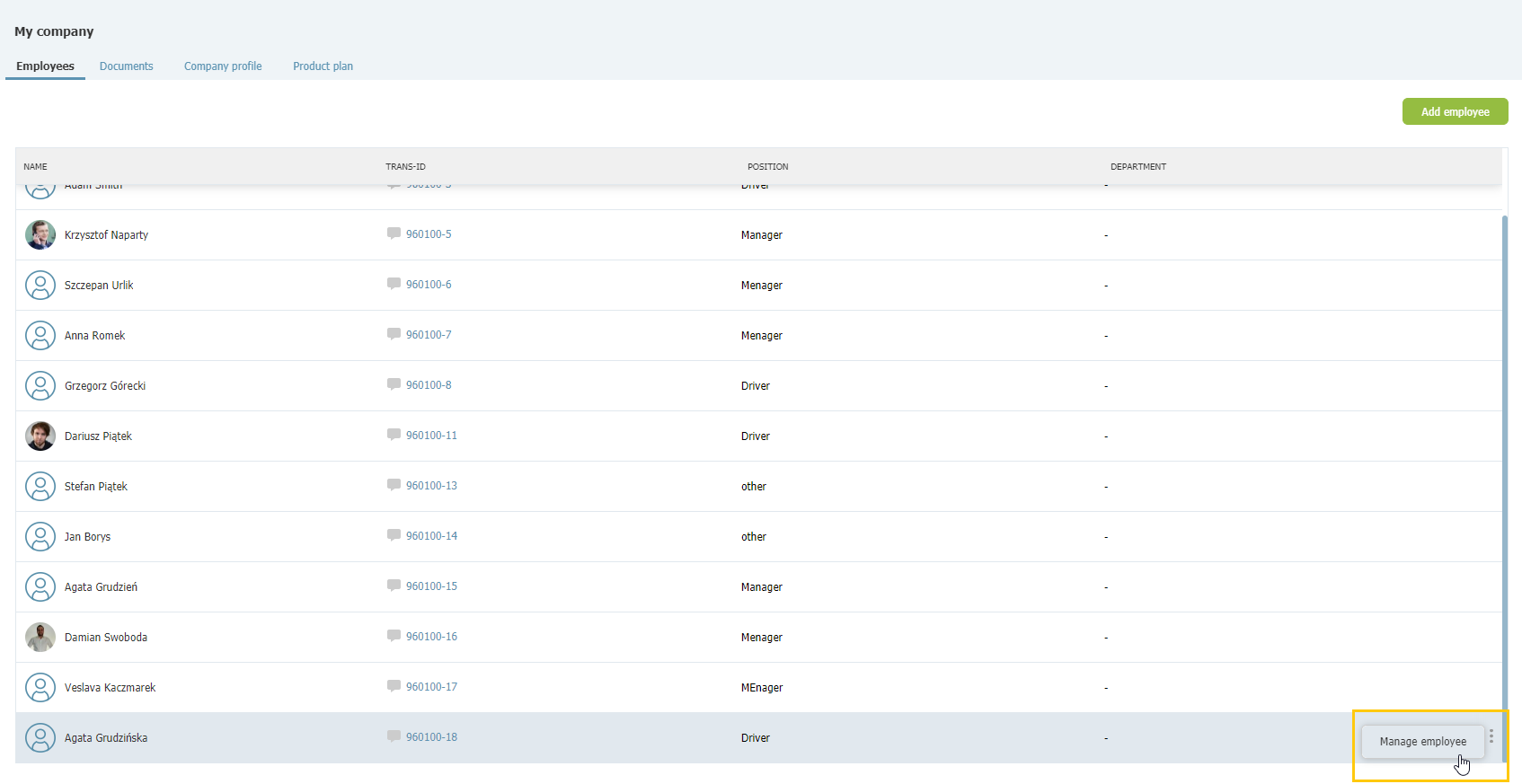
- Ga naar
- Mijn bedrijf > Medewerkers > Klik op het account van de medewerker > Hier worden de gegevens van de persoon weergegeven.

- Meer > Beheer medewerker

In de volgende stap kunt u de gegevens van de medewerker wijzigen of aanvullen via drie tabbladen:
Gebruikers gegevens
Persoonlijke gegevens
Professionele gegevens
- Selecteer uw medewerkers positie
- Chauffeur
- Andere positie - vul handmatig in.
Ook kunt u informatie invullen zoals afdeling, verantwoordelijkheden of taalvaardigheid. Deze velden zijn echter niet verplicht.
Chauffeurs gegevens
Om te zien hoe u een chauffeursaccount aanmaakt klikt u hier.
Als u de chauffeursfunctie voor een werknemer hebt geselecteerd, heeft u de mogelijkheid om het tabblad Chauffeursgegevens in te vullen, waar u details zoals ADR-machtigingen of rijbewijzen kunt toevoegen.
Deze gegevens zijn echter niet verplicht en kunt u later invullen.
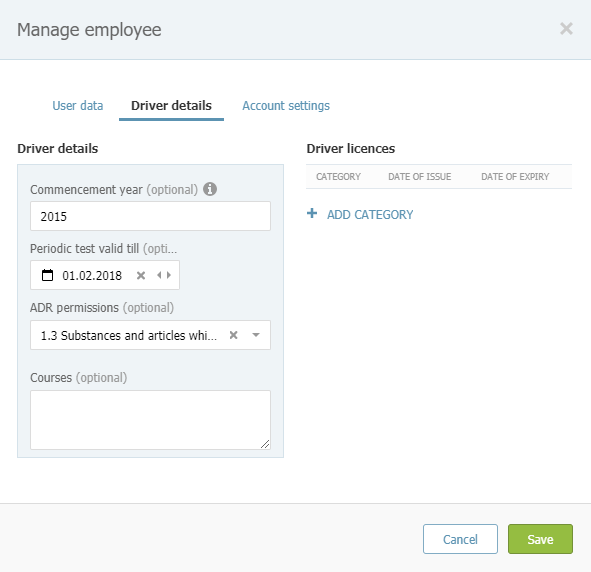
Account instellingen
Accounttype - een verborgen medewerker kan niet worden doorzocht in het systeem
Rollen en toegangen van medewerkers
Bepaal welke rechten uw werknemer moet krijgen:
- bij het beheren van de gegevens van uw bedrijf - het nieuwe account is standaard ingesteld als een gewone gebruiker
- in het vrachtafhandelingsproces. Klik op de schakelaar aan de rechterkant om de mogelijke opties te bekijken.
Klik op Opslaan om het proces van het beheren van het werknemersaccount te voltooien.
Gratis technisch account
Dit kan worden gemaakt voor een nieuwe medewerker of worden toegewezen aan een bestaande. Het is belangrijk om te onthouden dat een technisch account:
- blijft verborgen, wat betekent dat andere gebruikers van het platform er niet naar zullen zoeken in het systeem
- heeft geen toegang tot de Exchange, Freights, Orders en Messenger
- Technisch account voor een nieuwe werknemer - om het aan te maken, moet u de instructies volgen voor het toevoegen van een werknemer - ga naar dit artikel gebruik methode nr. 2.
- Wijziging van de toegang en machtigingen op het bestaande gebruikersaccount - kan door de Gebruiker met de beheerdersrechten - in de rechterbovenhoek van het scherm naar het tabblad Mijn Bedrijf onder uw avatar.

Klik Beheer werknemer naast elk persoon in de lijst.
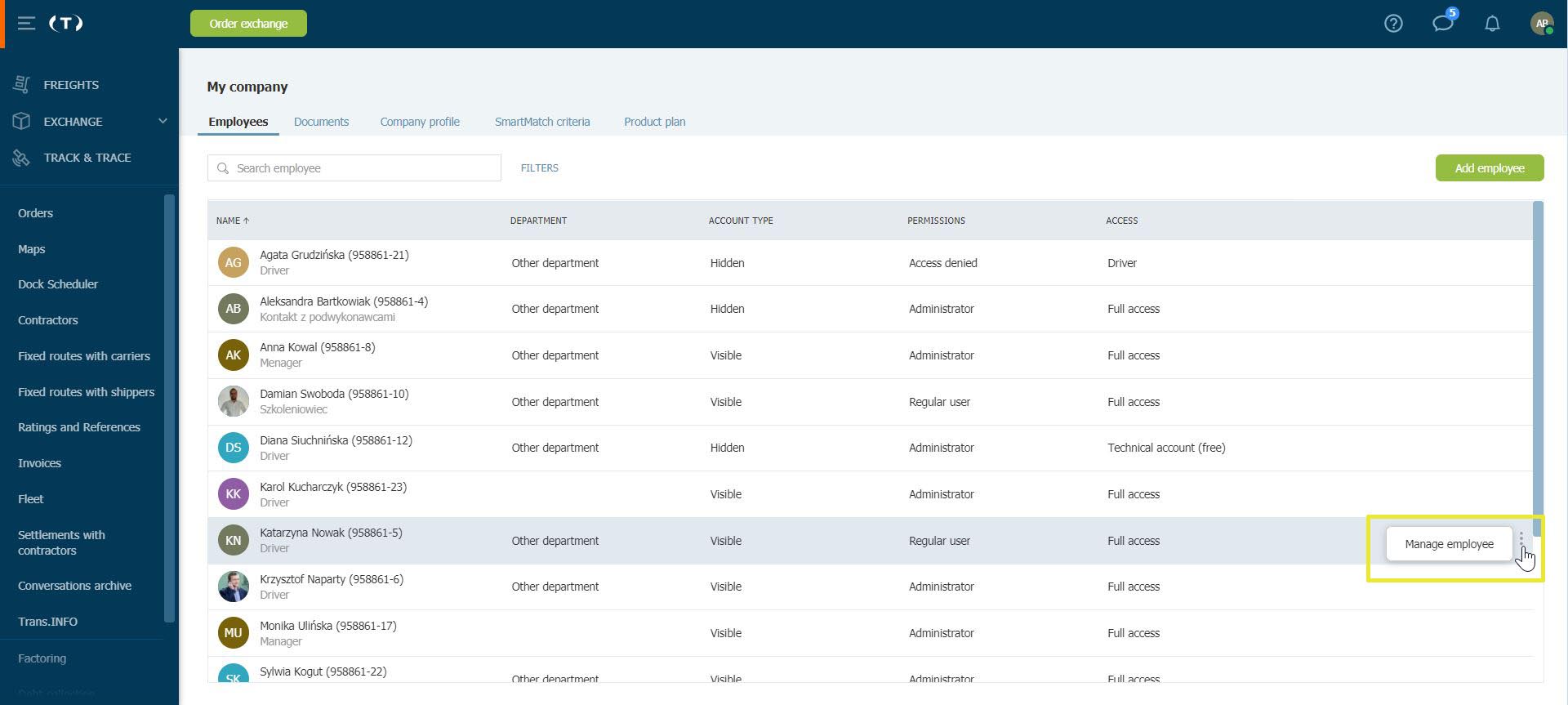
in het volgende venster ga naar Account instellingen tabblad.

Schakel de toegangsschuifregelaar in of zorg ervoor dat deze is ingeschakeld. Wijs vervolgens de beheerdersrol toe, verleen de technische account (gratis) machtigingen en sla op.